Для начала я расскажу что нам надо для is love: - 5 картинок.
- Кисть is love [скачать]. Урок по установке кистей вы найдете на этом сайте ЖМИ!
Открывайте пять картинок.Я раскажу как делается это на одной картинке(другие делаются аналогично).
Выбирайте инструмент "Прямоугольная область" 
И выделяем нужную область картинки. Дальше нажимаем на клавиатуре Ctrl+C (Копировать) и создаем новую картинку размером 90х98 рх, нажимаем Ctrl+V (Вставить).Если у вас не все влезло в картинку 90х98 рх,тогда идем в Редактирование->Свободное трансформирование:
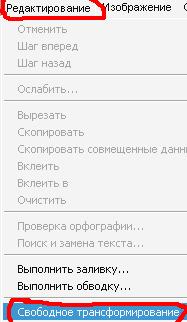
Вот что должно получится:
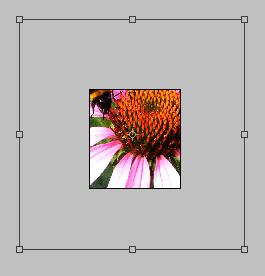
И уменьшаем ее чтобы полностью влезла в маленькую картинку,как у меня:

Два раза щелкните на картинку и готово...Так и с четырьмя других картинок то самое делайте.
Когда все картинки будут сделаны, перейдем непосредственно к созданию is love.Создайте новый файл с такими настройками:

Возвращаемся к нашему первому изображению и перетаскиваем его (инструмент "Перемещение"  ) на только что созданный файл:
) на только что созданный файл:

Проделываем так с остальными картинками.И ставим в нужном порядке так, чтобы расстояние между краями всего изображения и картинками было 2 пикселя, а между самими картинками — по 4 пикселя. Просто двигаем стрелками вверх-вниз нужное число раз.Вот так это должно выглядеть:
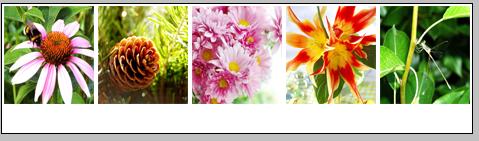
Дублируем все слои с картинками 90×98:

Теперь нам надо выполнить обводку.Щелкаем на значок возле слоя с первой перетащенной картинкой:

Настройки:
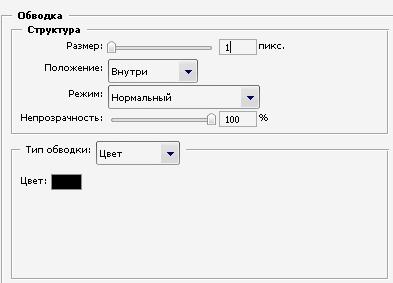
У меня получилось вот что:
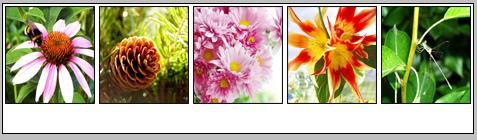
Теперь будем делать сердечко.
Создайте новый слой.Возьмите инструмент "Кисть" 
Берем нашу кисть IS LOVE и тыкаем нашей кисточкой на свободном месте под картинками...
Теперь напишем нужный вам текст.Берем инструмент текст  с настройками:
с настройками:

и пишем текст.У меня получилось вот что:

Осталось добавить последний штрих - обводку всей картинки.Опять создаем новый слой. Берем инструмент "Выделение"  . Обводим всю нашу картинку целиком:
. Обводим всю нашу картинку целиком:

Щелкаем по выделению правой кнопкой мыши и жмем "Выполнить обводку"

Настройки:

Готово!Сохраняем картинку.
Вот мой результат:

Урок принадлежит сайту graphic.at.ua!Копирование запрещено!




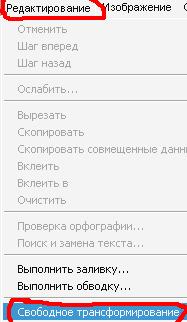
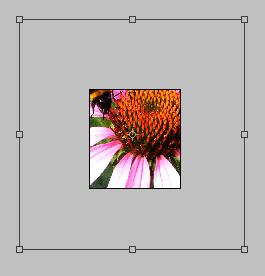


 ) на только что созданный файл:
) на только что созданный файл: 
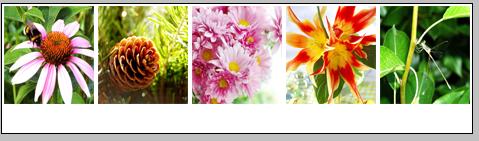


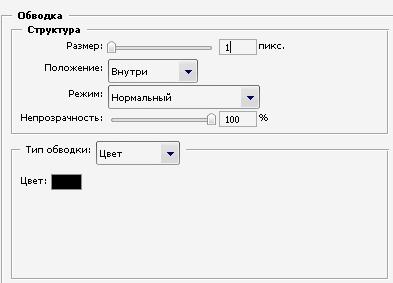
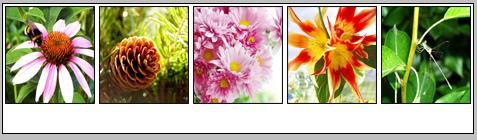

 с настройками:
с настройками: 

 . Обводим всю нашу картинку целиком:
. Обводим всю нашу картинку целиком: 





